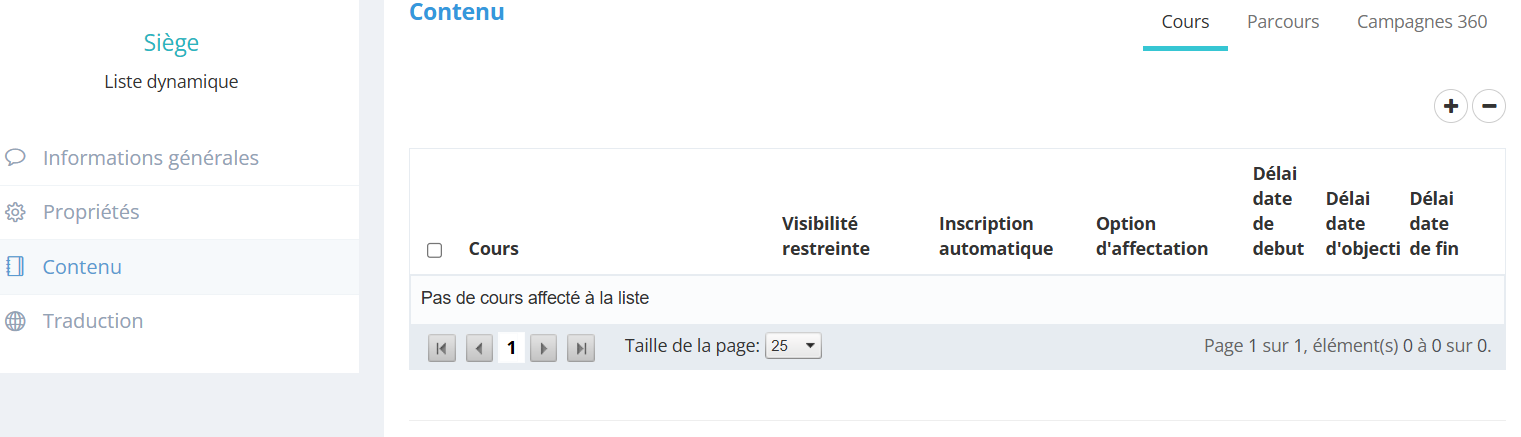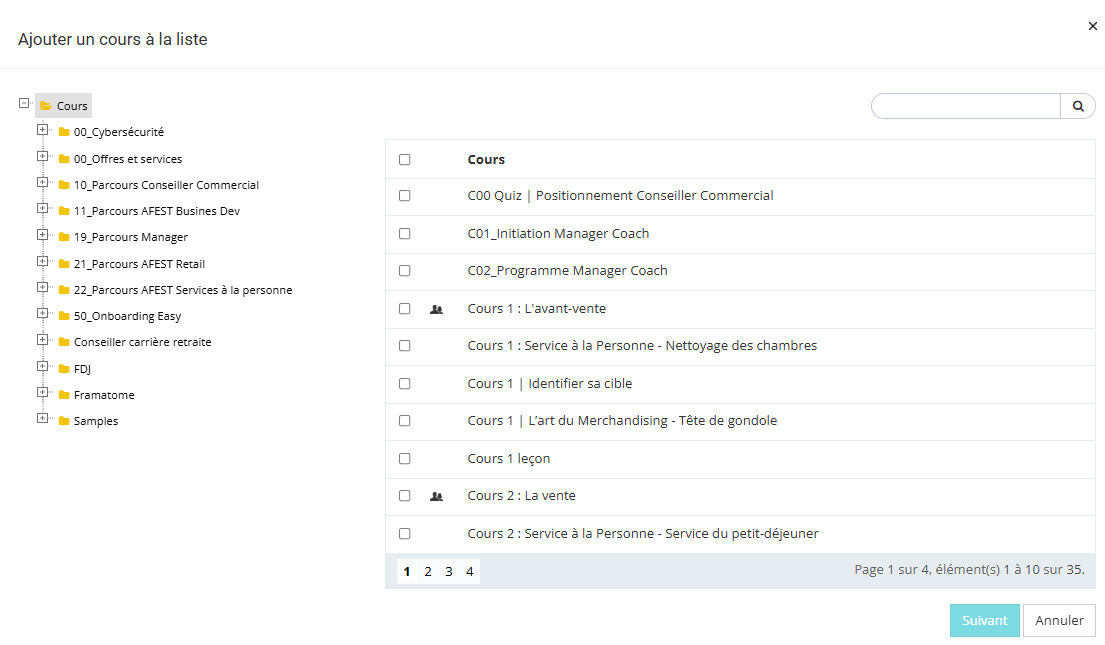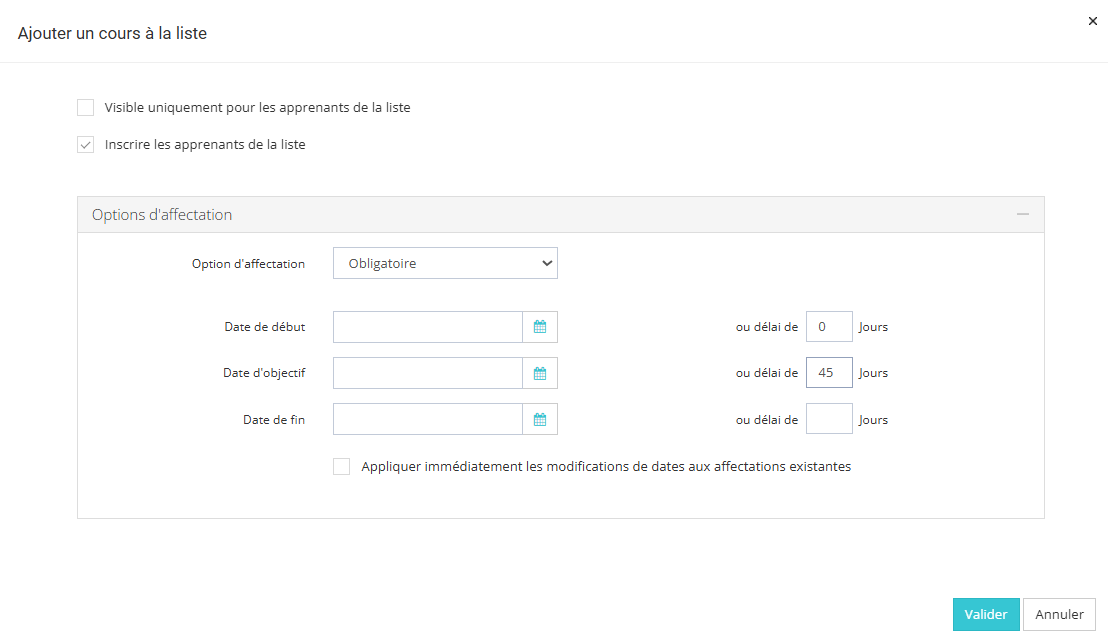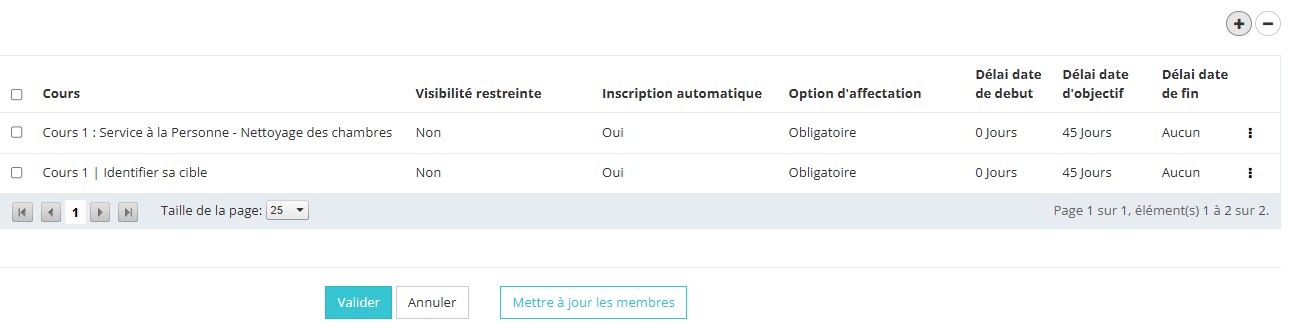Associer des cours ou des parcours à une liste pour inscription automatique des apprenants
Vous avez la possibilité d'associer des cours à une liste :
- Soit pour limiter la visibilité du cours au catalogue à cette liste.
- Soit pour automatiser l'inscription à ce cours de tous les utilisateurs de la liste
- Soit pour faire les deux
Comment procéder ?
Lorsque vous êtes dans la liste, il faut aller dans le menu Contenus.
Vous pouvez associer des cours, des parcours ou des campagnes 360.
Pour associer un cours, il faut cliquer sur le bouton +
La fenêtre qui s’ouvre affiche les cours disponibles.
Il faut en sélectionner un ou plusieurs.
Une fois la sélection faite, il faut
- Soit cocher la case pour limiter la visibilité à cette liste dans le catalogue. Seuls les apprenants de cette liste pourront voir ce ou ces cours.
- Soit cocher la case pour inscrire les apprenants
- Soit cocher les 2.
Si on choisit d’inscrire les apprenants du cours, on définit si cette inscription sera de type libre, recommandé ou obligatoire
Il est possible de définir une date de début, d’objectif ou de fin calendaire ou de définir une date de début, d’objectif ou de fin glissante.
Par exemple, si la date de début est à 0 jour et la date d’objectif à 45.
Lors de l’inscription, la date de début sera la date du jour et la date d’objectif 45 jours plus tard.
Lorsqu'on valide, le XLMS nous indique qu'il va affecter les cours au nombre d'utilisateurs de la liste.
Il faut confirmer en cliquant sur le bouton OUI.
Le ou les cours ont été ajoutés à la liste avec les indications du paramétrage qui a été fait.
Désormais, à chaque fois que la liste sera recalculée et à chaque fois qu'il y aura un nouvel apprenant dans cette liste, il sera automatiquement inscrit aux cours.
Il est possible de faire la même chose depuis le cours. C’est-à-dire, ajouter une liste pour inscription automatique depuis le cours.